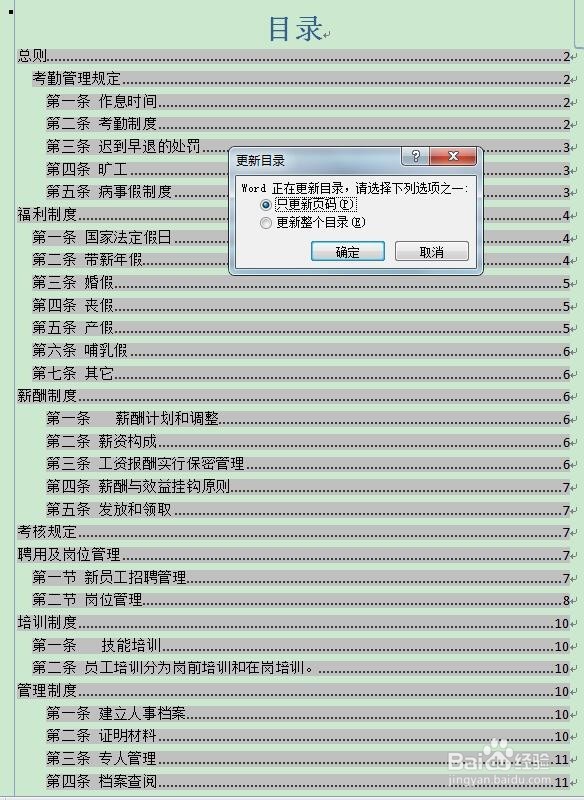1、准备工作准备好需要编辑的长文档,最好是有明显章节标志的,为了方便举例讲解,网上找了一篇文章,内容不重要,重点是学会方法
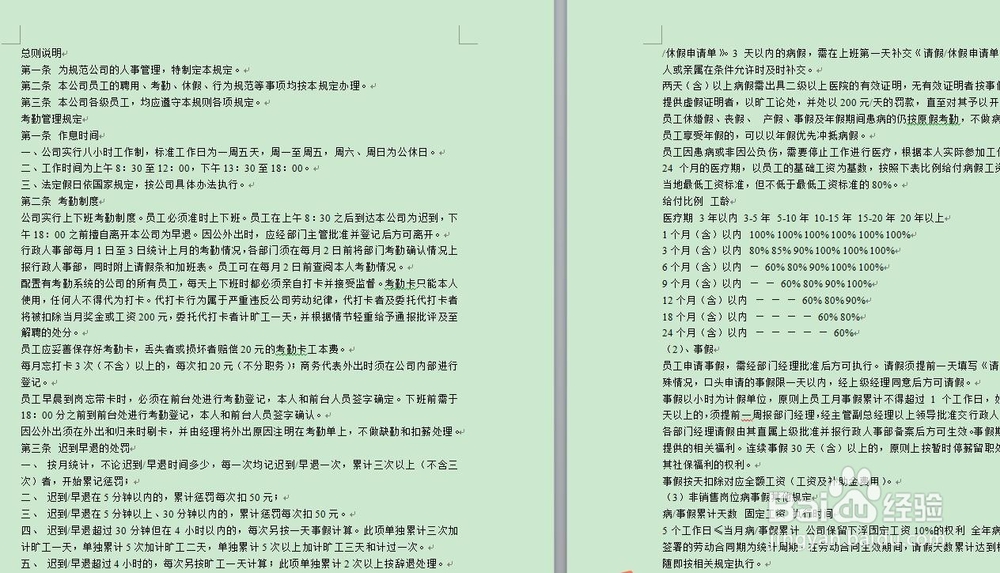
2、标题设置级别为文档的标题设置好级别,有两种方法可供选择,①开始/样式里设置标题1、标题2、标题3…②视图/大纲视图,选中标题设置1级、2级,这里的1-9级与样式里的标题1-标题9是一一对应关系

3、创建目录创建目录有3种方法,主要用后两种①手动目录:开始/引用/目录/手动目录,在出现的目录页面里手动输入一级、二级、三级的章节标题,页码是自动识别的不需要手动输入;②自动目录:开始/引用/目录/自动目录,系统自动生成包括所有分级标题和页码在内的所有目录页面③插入目录:开始/引用/目录/插入目录,目录对话框里可设置页码对齐方式、制表符前导符、显示级别等内容

4、目录格式调整自动生成好的目录可手动调整格式,方法和一般的段落一样,具体为操作是:选中整个目录,修改字体、字号、行距,可充分利用格式刷
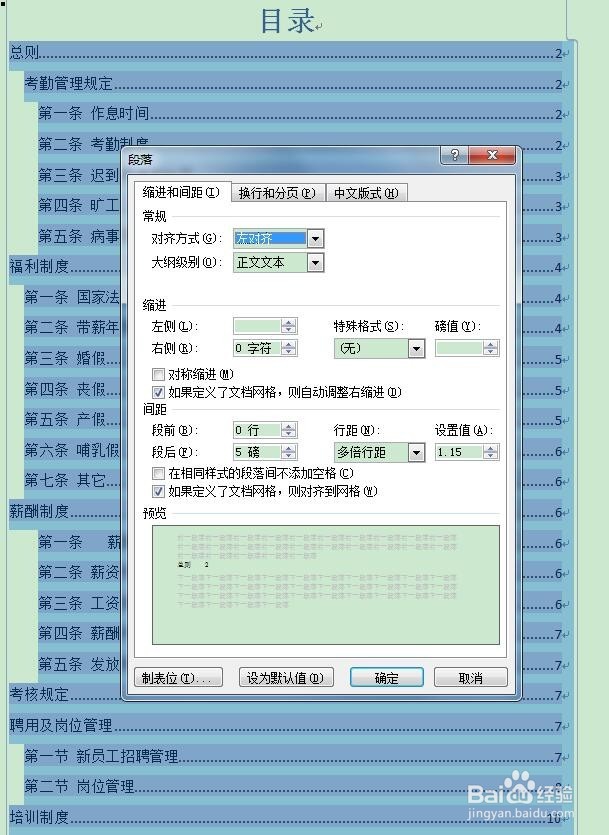
5、更新目录做好的目录,在文档结构内容发生变化后,需要对目录进行更新,可选中整个目录,右击/更新域,如果只是页码发生变化,选择只更新页码,若是内容结构发生变化,选择更新整个目录